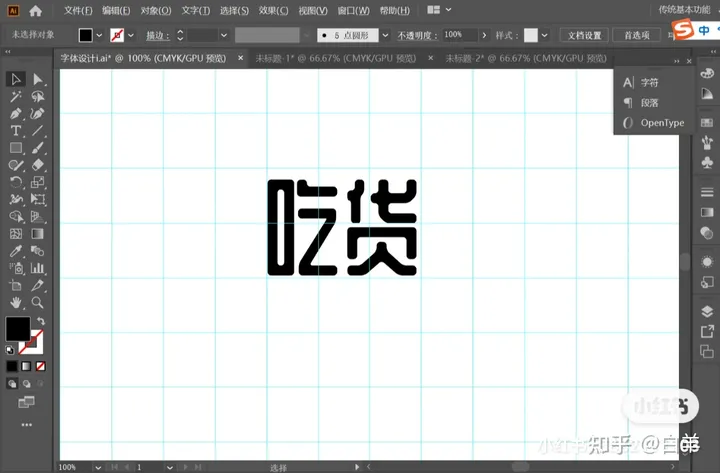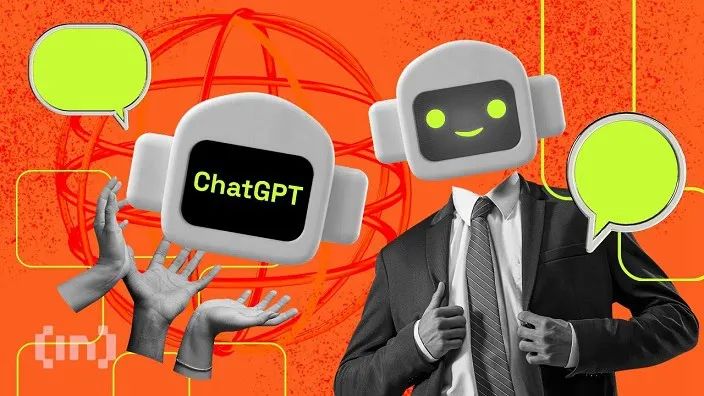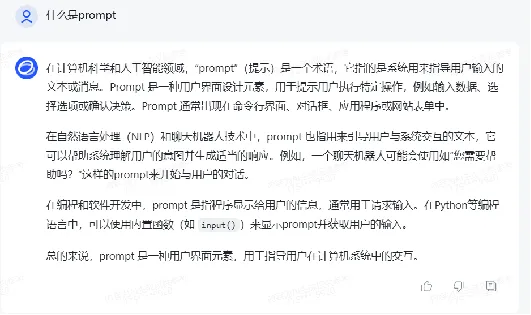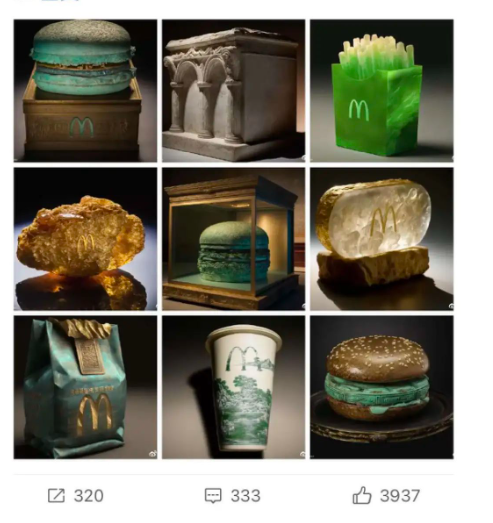掌握这些PPT小技巧,让你的工作效率翻倍!?”
文章主题:PPT制作, 实用技巧, 对齐, 复制效果
常年混迹在办公室,没点一技之长还真不好意思……
小编献招
✨🚀掌握这些PPT小秘密,让你的工作事半功倍!🔥1️⃣ 简洁至上:每一页只保留关键信息,删除冗余,让观众一目了然。节省时间,提升专业感!📊2️⃣ 颜色搭配:色彩不是越多越好,学会用色心理学,让你的PPT更有说服力。🎨3️⃣ 动画流畅:恰到好处的动画,不仅不打扰阅读,还能增加视觉趣味,让信息传递更生动!アニメーション+4️⃣ 布局清晰:网格系统布局法,结构井然有序,提升整体观感。🌐5️⃣ 结尾有力:总结页设计要抢眼,用数据或引用来画龙点睛,留下深刻印象。📊💡别忘了,实践是检验真理的唯一标准!赶紧动手试试,让你的PPT不再是“制作”,而是“创作”!💪记得关注我,获取更多职场PPT技巧和优化秘籍哦!👋💖
小技巧
1.图片文字图标快速对齐
✨当你的PPT需要完美对齐时,只需轻轻一击!🚀选择你的目标内容,然后在”格式”菜单的”对齐”选项下,一切搞定!无论是顶部与底部、左边还是右边,甚至中央定位,都能游刃有余地实现。让你的设计瞬间提升专业感,观众目光难以转移!👌记得,简洁而精准的对齐是提升视觉效果的关键哦!💪
2.格式刷快速复制
当我们要把一个元素的效果复制给另一个元素的时候,我们通常会选择格式刷。选择带有效果的元素,双击格式刷,再双击要复制效果的元素。
3.图片太死板?换个外观
总觉得自己的PPT太Low?没错,这都是图片太死板惹的祸。点击“图片工具”→“格式”→“裁剪”→“裁剪为形状”吧!~看,死板的图片是不是生动多了。
4.批量添加logo
在PPT一页一页的添加logo,效率太慢了!使用幻灯片母版,就可以一键给所有的幻灯片添加logo了。
5.学会套用模版
自己制作PPT还是费时费力了,在时间不充裕的情况下还是套用PPT模板更为高校,“办公资源”网提供大量的PPT、Excel和Word模板,不管是述职报告、工作会议、年度总结还是项目路演通通有。
其他
1、定时保存
是不是经常遇到PPT做了一半突然发生断电等各种突发状况导致功亏一篑,重新加班到睁开眼睛可以如科比一般看见凌晨4点的洛杉矶呢?不怕,有保存小技能保护你。
打开PPT,第一步,设置保存时间,步骤:文件——选项——保存。
2、批量替换字体
一般PPT选择微软雅黑整体效果比较和谐,这也是微软雅黑受到众人喜欢的原因。操作方法:开始——替换——替换字体——微软雅黑。
3、增加撤销次数
出现小问题改动多次撤销的时候,Max的撤销次数值可以帮助你没有障碍往前撤销。操作办法:文件——选项——高级。
4、添加常用工具栏
PPT工具栏有众多工具,但是其实只有几个比较主要的是经常使用的。添加到常用工具栏可以帮助我们快速找到,避免大海捞针浪费宝贵的时间。操作办法:
文件——选项——快速访问工具栏,可以将左边工具栏里面常用的工具添加到右边。
上面四条是设置方面的,下面四条是图片处理方面的小技巧,要知道PPT的图片也是重要的组成部分噢……
5、SmartArt 快速整齐排版
做PPT时经常遇到图片对齐排版的难题,需要组合好看,需要对齐,非常花时间。SmartArt可以完美解决这个问题,操作如下:插入——SmartArt,选择自己喜欢的图像组成形式,确定。
6、快速抠图去背景
小编做PPT的时候经常遇到喜欢的图但是背景与PPT不搭,怎么办呢?一秒抠图去背景新技能如下,选中图片——选择格式——删除背景——选中要保留的区域——保留更改。
7、一秒去动画
制作了动画之后,在有些情况下需要无动画播放,此时,你只需要选择幻灯片放映——设置幻灯片放映——放映时不加动画。
8、网红快闪制作
最近倒计时等网红快闪红遍大江南北,小编也跟大家分享一下PPT快闪视频的制作技巧.例如,快闪一句话“祝大家儿童节快乐”,总共八个字,先添加八张PPT,去除背景格式,只留下白底,添加文字,每一张PPT添加一个字。做完之后,设置PPT播放的时间,就完成啦!
如果希望有更炫的效果,也可以添加动画。
小伙伴们,收藏一下,学起来……
以上实用的PPT技巧,您掌握了绝对受益终生,快收了吧……
猜您想看:
来源:帅帅职场屋
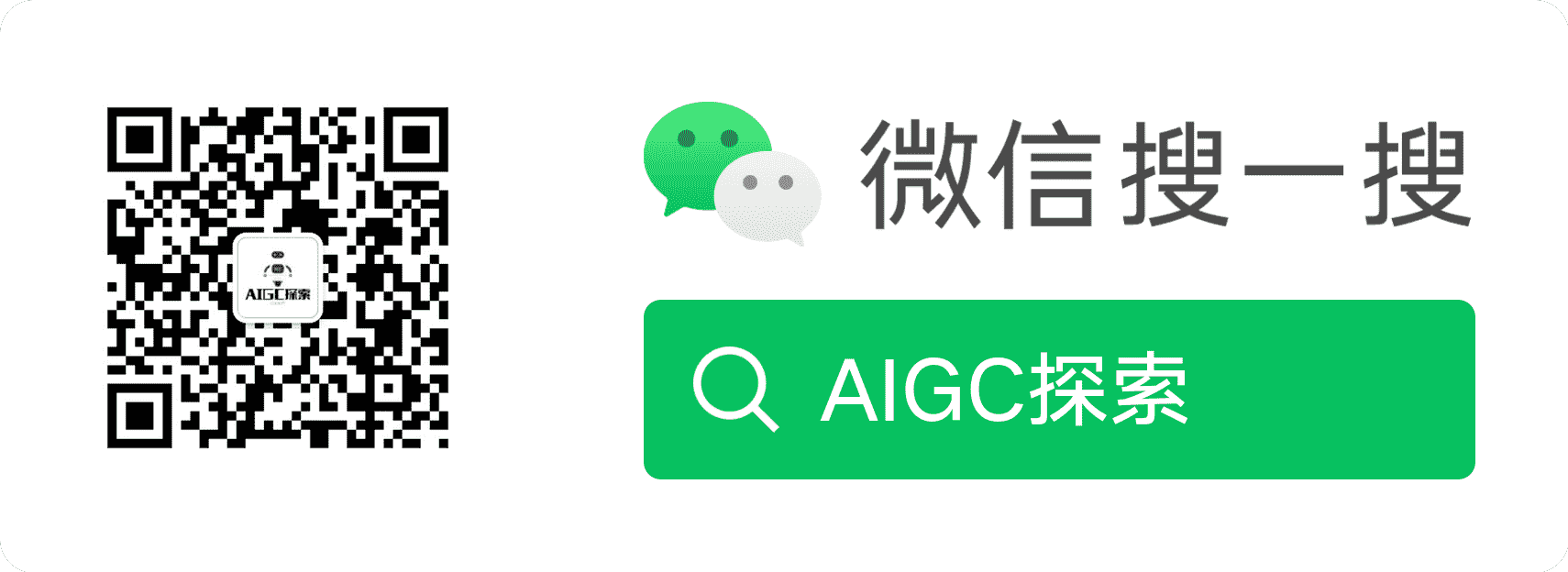
AI时代,掌握AI大模型第一手资讯!AI时代不落人后!
免费ChatGPT问答,办公、写作、生活好得力助手!
扫码右边公众号,驾驭AI生产力!